Raspberry Pi - Capteur de mouvement - LED
Ce tutoriel vous explique comment utiliser Raspberry Pi et un capteur de mouvement pour contrôler une LED. En détail :
- Le Raspberry Pi allume la LED lorsqu'un mouvement est détecté
- Le Raspberry Pi éteint la LED lorsqu'aucun mouvement n'est observé
Cela peut être appliqué dans un processus d'automatisation qui déclenche des actions lors de la détection de la présence humaine.
Préparation du matériel
Ou vous pouvez acheter les kits suivants:
| 1 | × | Kit de Capteurs DIYables (30 capteurs/écrans) | |
| 1 | × | Kit de Capteurs DIYables (18 capteurs/écrans) |
Note d'achat: Pour simplifier le processus de câblage, nous recommandons d'utiliser le LED Module, qui est livré avec une résistance intégrée.
À propos des LED et des capteurs de mouvement
Si vous n'êtes pas familier avec les LED et les capteurs de mouvement (y compris le brochage, le fonctionnement, la programmation, etc.), les tutoriels suivants vous aideront :
Diagramme de câblage
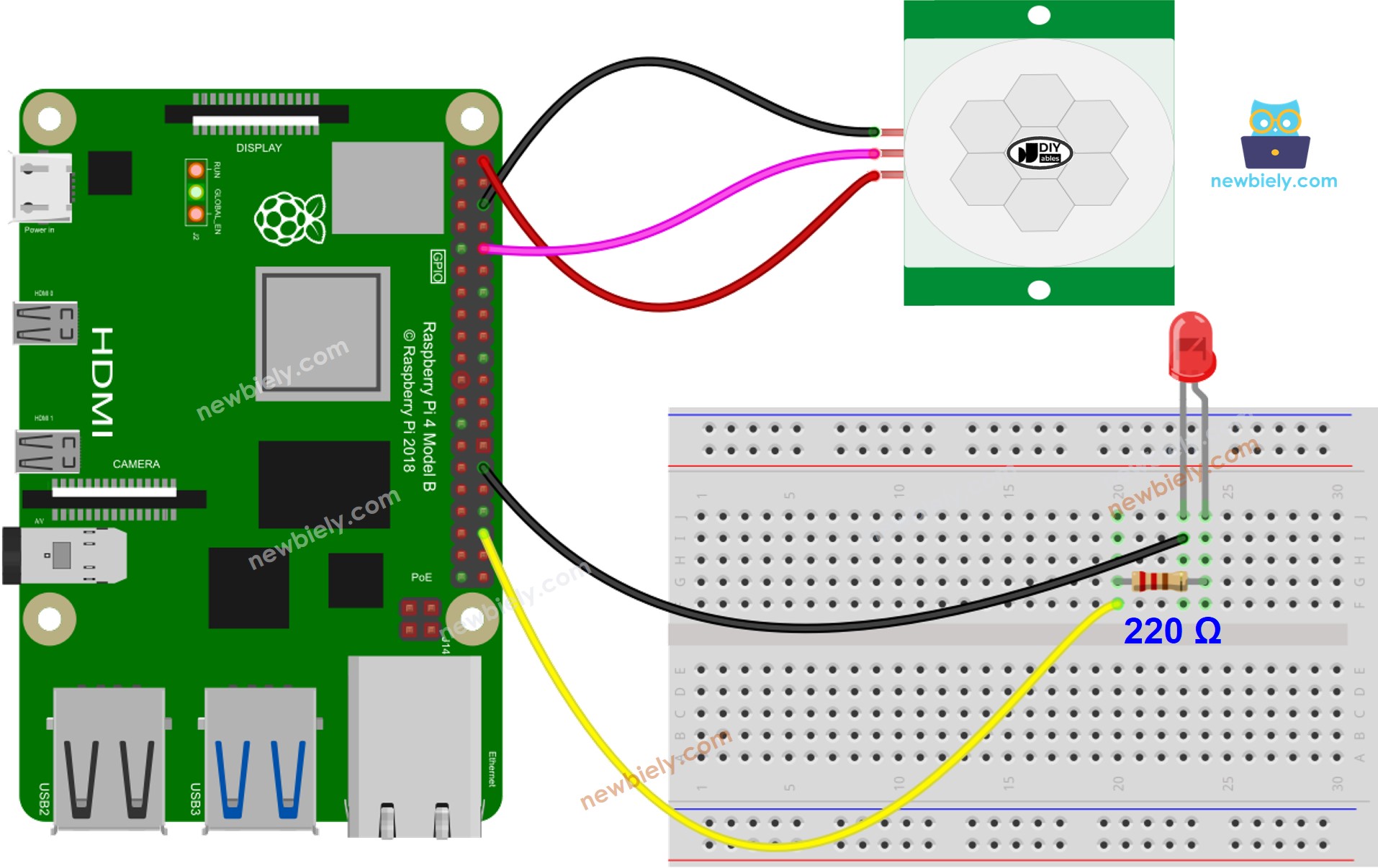
Cette image a été créée avec Fritzing. Cliquez pour agrandir l'image.
Pour simplifier et organiser votre montage de câblage, nous recommandons l'utilisation d'un shield à bornier à vis pour Raspberry Pi. Ce shield assure des connexions plus sûres et mieux gérées, comme illustré ci-dessous :

Réglage initial
| Time Delay Adjuster | Screw it in anti-clockwise direction fully. |
| Detection Range Adjuster | Screw it in clockwise direction fully. |
| Repeat Trigger Selector | Put jumper as shown on the image. |

Code du Raspberry Pi
Étapes rapides
- Assurez-vous d'avoir Raspbian ou tout autre système d'exploitation compatible avec le Raspberry Pi installé sur votre Pi.
- Assurez-vous que votre Raspberry Pi est connecté au même réseau local que votre PC.
- Assurez-vous que votre Raspberry Pi est connecté à Internet si vous devez installer des bibliothèques.
- Si c'est la première fois que vous utilisez Raspberry Pi, voir Installation du logiciel - Raspberry Pi.
- Connectez votre PC au Raspberry Pi via SSH en utilisant le client SSH intégré sur Linux et macOS ou PuTTY sur Windows. Voir comment connecter votre PC au Raspberry Pi via SSH.
- Assurez-vous d'avoir la bibliothèque RPi.GPIO installée. Sinon, installez-la en utilisant la commande suivante :
- Créez un fichier de script Python motion_sensor_led.py et ajoutez le code suivant :
- Enregistrez le fichier et exécutez le script Python en lançant la commande suivante dans le terminal :
- Passez votre main devant le capteur de mouvement HC-SR501 et vérifiez l'état de la LED.
Le script s'exécute en boucle infinie continuellement jusqu'à ce que vous appuyiez sur Ctrl + C dans le terminal.
Explication du Code
Consultez l'explication ligne par ligne contenue dans les commentaires du code source !
